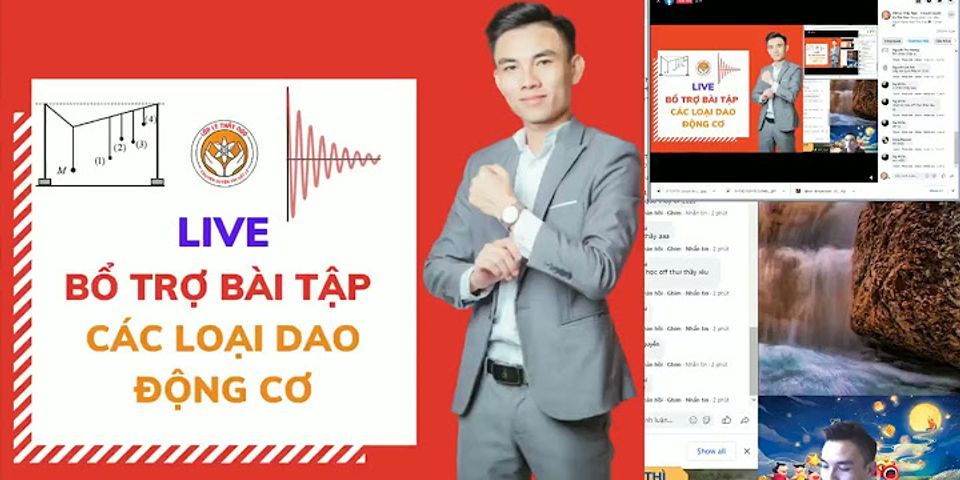Cách tải và cài đặt itunes, cách tải itunes cho win 10 cho máy tính windows và mac như thế nào có khó không? Hiện nay có thể tải itunes cho máy tính bản mới nhất chưa? Show
iTunes là một ứng dụng cho phép người dùng tải xuống, phát nhạc và sắp xếp các tệp phương tiện như video và nhạc trên máy tính của họ. Sau khi iTunes được cài đặt, người dùng có thể nghe hoặc xem phương tiện trên máy tính của họ hoặc đồng bộ hóa thiết bị iOS của họ. Với thư viện iTunes để họ có thể truy cập các tệp phương tiện của họ khi đang di chuyển. iTunes hiện có sẵn để tải xuống trên tất cả các máy tính Windows và Mac. Cách tải và cài đặt itunes cho máy tínhTải itunes cho máy tính Windows 10Bước 1: Truy cập trang tải iTune mới nhất chính thức tại
Bước 2: Click vào “Download Now.” Bước 3: Chọn tùy chọn để chạy tệp khi được Windows nhắc nhở. iTunes sẽ bắt đầu quá trình cài đặt. Bước 4: Nhấp vào “Next” Bước 5: Sửa đổi tùy chọn của bạn trên màn hình “Installation Options” trên màn hình. Bạn sẽ có tùy chọn để thêm lối tắt iTunes vào máy tính để bàn của mình, sử dụng iTunes làm trình phát âm thanh mặc định và chọn vị trí trên máy tính mà bạn muốn lưu trữ iTunes. Bước 6: Nhấp vào “Install.” ITunes sẽ hoàn tất quá trình cài đặt.  Nhấp vào “Install.” ITunes sẽ hoàn tất quá trình cài đặt Bước 7: Nhấp vào trên “Finish” ngay sau khi Windows thông báo cho bạn rằng iTunes đã cài đặt xong. Bây giờ bạn sẽ có tùy chọn để khởi chạy và bắt đầu sử dụng iTunes. Cách download itunes cho máy tính MacThực hiện các bước cài đặt itunes trên máy tính Bước 1: Truy cập trang tải xuống iTunes chính thức tại
Bước 2: Nhấp vào nút “Download Now”. Chương trình cài đặt iTunes sẽ tải xuống vị trí tải xuống mặc định của máy tính của bạn.  tải ứng dụng itunes cho máy tính Bước 3: Nhấp đúp vào chương trình cài đặt iTunes sau khi tải xong về máy tính của bạn. Trong hầu hết các trường hợp, tệp trình cài đặt sẽ được gọi là “iTunes.dmg.” Bước 4: Đặt một dấu kiểm tra bên cạnh các điều khoản và điều kiện của iTunes khi được trình cài đặt iTunes nhắc nhở làm như vậy. Bước 5: Nhấp vào nút của Next. Bước 6: Sửa đổi tùy chọn iTunes của bạn trên màn hình Tùy chọn cài đặt trên mạng. Bạn sẽ có tùy chọn để thêm lối tắt iTunes vào máy tính để bàn của mình, sử dụng iTunes làm trình phát âm thanh mặc định và chọn vị trí trên máy tính mà bạn muốn ứng dụng iTunes được lưu trữ. Bước 7: Nhấp vào “Install.” Bước 8: Nhập tên người dùng và mật khẩu cho máy tính Mac của bạn khi được nhắc, sau đó nhấp vào OK. iTunes sẽ hoàn tất quá trình cài đặt. Bước 9: Nhấp vào “Close” khi máy tính của bạn thông báo cho bạn rằng iTunes đã được cài đặt thành công. Bây giờ bạn có thể bắt đầu sử dụng iTunes. ❆ ❆ Xem thêm: Hướng Dẫn 2 Cách Đánh Số Trang Word – Đánh Số Trang Bất Kỳ Cách tải iTunes cho máy tính bản mới nhấtBước 1: Mở ứng dụng iTunes trên máy tính Windows hoặc Mac của bạn. Để tải itune về máy tính. Bước 2: Nhấp vào “Help” trực tuyến trên thanh công cụ iTunes nếu bạn đang sử dụng máy tính Windows. Nhấp vào trên “iTunes” trên thanh công cụ iTunes nếu bạn đang sử dụng máy tính Mac. Nhấp vào trên “Check for Updates.” ITunes sẽ kiểm tra xem nếu bạn đang chạy phiên bản mới nhất của iTunes. Nhấp vào trên “OK” hoặc làm theo lời nhắc để cập nhật phiên bản iTunes của bạn, nếu có. iTunes sau đó sẽ cài đặt và cập nhật ứng dụng của bạn lên phiên bản mới nhất. Download itunes 64bit mới nhất về máy qua đường link
Download itunes 32bit mới nhất
Nếu bạn gặp phải bất kỳ sự cố nào khi cài đặt iTunes, bạn có thể tìm thêm trợ giúp bằng cách truy cập trang Hỗ trợ iTunes của Apple. Vậy là bài viết đã chia sẽ đến các bạn Cách cài đặt itunes cho máy tính, Tải itunes cho máy tính Windows 10, Cách download itunes cho máy tính Mac, Cài đặt phiên bản iTunes mới nhất cho máy của mình. Chúc các bạn thành công nhé !
Bên cạnh iCloud, iTunes cũng là một dịch vụ rất phổ biến với người dùng iPhone, iPad. Nhờ có dịch vụ này, các thiết bị iOS sẽ được khai thác tối đa tính năng tuyệt vời của mình. Ngoài ra, iTunes còn đóng vai trò trung gian trong việc kết nối giữa các sản phẩm của Apple với máy tính Windows. Trong bài viết này, Tino Group sẽ hướng dẫn bạn cách tải iTunes cho máy tính chi tiết và đơn giản nhất. Đôi nét về iTunesiTunes là gì?iTunes là một ứng dụng miễn phí của Apple. Bên cạnh chức năng quản lý nhạc, video và hình ảnh, iTunes còn có thể thực hiện rất nhiều chức năng khác như đồng bộ hóa các dữ liệu danh bạ, dữ liệu hình ảnh, ứng dụng, tìm Podcast, xem phim hay thậm chí là cập nhật phiên bản iOS cho iPhone. iTunes gồm 2 phần chính:

Là một công cụ để giao tiếp dữ liệu giữa iPhone, iPad và máy tính, ứng dụng iTunes hoàn toàn tương thích với cả hai hệ điều hành phổ biến là Windows và MacOS. Với Windows, iTunes hoạt động được từ phiên bản Win 7 trở lên và hoạt động với hiệu suất tốt nhất trên Win 10 và Win 11. Còn với MacOS, thông thường,iTunes sẽ được cài đặt sẵn trên các máy tính hệ điều hành này. Nhưng trong trường hợp Macbook của bạn không có iTunes, bạn có thể tham khảo bài viết: Cách tải iTunes cho Macbook Cách tải iTunes cho máy tính WindowsTải iTunes mới nhất cho máy tính Win 7 và 8, 8.1Bước 1: Bạn truy cập vào trang Apple iTunes, sau đó chọn và nhấn Download để tải về phiên bản iTunes phù hợp với hệ điều hành của máy tính bạn đang sử dụng  Bước 2: Sau khi tải về hoàn tất, bạn hãy mở file để chạy chương trình cài đặt. Tiếp theo, bạn nhấn chọn Run ở hộp cửa sổ như hình dưới đây.  Sau khi chọn Run, quá trình cài đặt sẽ tự động bắt đầu Bước 3: Kế tiếp, bạn nhấn vào Tiếp theo ở hộp cửa sổ giao diện giới thiệu về iTunes.  Bước 4: Bạn sẽ được chuyển sang cửa sổ cài đặt, tại đây, bạn cần tiến hành chọn ngôn ngữ, ổ đĩa chứa cài đặt, sau đó nhấn vào nút Cài đặt.  Bước 5: Sau khi hoàn tất quá trình cài đặt, bạn nhấn vào nút Kết thúc và chọn tiếp Đồng ý ở cửa số tiếp theo là xong  Bước 6: Khi truy cập vào phần mềm iTunes, bạn hãy làm theo các hướng dẫn trên màn hình để bắt đầu sử dụng dịch vụ này. Sau đó, bạn hãy nhấn vào Sign in to the iTunes Store và dùng tài khoản ID Apple để đăng nhập vào iTunes. Nếu không có tài khoản ID Apple, bạn hãy nhấn vào Create new ID Apple để tạo tài khoản mới.  Bạn có thể tham khảo bài viết: Cách tạo ID Apple để biết cách đăng ký tài khoản nhé! Tải iTunes mới nhất cho máy tính Win 10Để tải iTunes mới nhất trên máy tính Win 10 nhanh nhất, bạn hãy thực hiện theo các bước dưới đây: Bước 1: Truy cập vào trang Microsoft Store để tìm ứng dụng iTunes Bước 2: Tại đây, bạn hãy nhấn vào nút Tải. Sau khi cửa sổ pop-up hiện lên, bạn hãy nhấn vào Mở Microsoft Store.  Bước 3: Khi ứng dụng Microsoft Store được mở, bạn nhấn vào nút Install hoặc Get tùy phiên bản.  Bước 4: Tiếp theo bạn chọn Sign in để tiến hành đăng nhập vào tài khoản Microsoft.  Chờ một khoảng thời gian để iTunes được cài đặt.  Bước 6: Sau khi hoàn tất quá trình cài đặt, bạn nhấn Launch để mở ứng dụng iTunes lên.  Bước 7: Nhấn Đồng ý (Agree) khi cửa sổ iTunes Software License Agreement hiện lên  Bước 8: Tại màn hình Welcome, bạn có thể nhấn chọn Agree nếu đồng ý chia sẻ các nội dung trong Library của máy tính với Apple hoặc chọn No. Thanks nếu muốn từ chối.  Bước 9: Nhấn vào vào Sign in to the iTunes Store và đăng nhập tài khoản Apple ID để sử dụng iTunes ngay trên hệ điều hành Win 10.  iTunes là một trong những ứng dụng tuyệt vời nhất mà Apple từng cung cấp. Trên đây là những hướng dẫn tải iTunes về máy tính mà Tino Group muốn chia sẻ đến các bạn. Hy vọng bài viết này sẽ giúp bạn cài iTunes cho máy tính dễ dàng hơn. FAQs về cách tải iTunes cho máy tính
Như đã chia sẻ, iTunes sẽ hoạt động tốt nhất trên Win 10. Dù Win 7 cũng có thể cài đặt ứng dụng này nhưng quá trình tải tương đối khó khăn và rất dễ gặp lỗi, đặc biệt là bản 32bit Để biết cách khắc phục, bạn hãy tham khảo bài viết: Cách sửa lỗi không cài được iTunes trên win 7 32bit
Rất tiếc, Microsoft Store chỉ có trên Win 10. Để tải iTunes cho Win 7 và 8, bạn phải thực hiện theo cách truyền thống là truy cập vào cửa hàng ứng dụng của Apple như bài viết đã hướng dẫn.
Nguyên nhân là do điện thoại của bạn chưa được kết nối được với máy tính. Để khắc phục, khi bạn cấm điện thoại vào máy tính sau đó mở iTunes lên, điện thoại sẽ hỏi bạn Tin cậy Máy tính này? và bạn hãy chọn Tin cậy, lúc này giao diện iTunes sẽ hiện biểu tượng điện thoại của bạn.
Trong trường hợp bạn gỡ iTunes phiên bản thấp và cài lại bản cao hơn sẽ dễ bị lỗi: “The file “iTunes Library.itl” cannot be read because it was created with a newer version of iTunes”. Để khắc phục, bạn hãy truy cập vào ổ chứa iTunes và tìm theo đường dẫn User / (Tên người dùng) / My Music, sau đó xóa 2 file iTunes Library.xml và iTunes Music Library.xml là được. CÔNG TY CỔ PHẦN TẬP ĐOÀN TINO
|